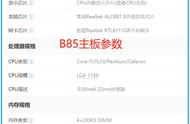要想将多张照片水平或垂直拼接在一起,看上去是一件非常简单的事,因为通过很多图片编辑软件就可以做到。但是对于新手来说却非常困难,其实我们只需要借助最新版的WPS软件的图片拼接功能,或者一个在线的云服务就可以很方便的解决。
一、办公软件拼接图片
如果用户的电脑系统安装有最新版本的WPS软件,那么我们首先在系统的文件资源管理器中选中要进行拼接的图片。接着点击鼠标右键,在弹出的菜单中选择“多图打印/拼图”中的“多图拼接”命令,这时就会调用WPS的拼图功能。在弹出对话框的左侧列表会显示出所有选择的图片,用户可以通过鼠标右键将选择错误的图片从列表中删除,或者点击加号按钮选择新的图片,另外通过鼠标左键进行拖拽可以调整图片的顺序。
接下来在窗口的右侧可以看到很多拼接布局的样式,用户可以根据自己的需要进行选择点击,完成后就会在窗口正中显示出对应的预览效果。由于插入图片的分辨率大小都不尽相同,所以该功能在拼接的时候会按照所选的样式,对图片的内容进行相应的框选。如果用户对框选的部分不满意的话,那么可以通过鼠标左键对图片的内容进行调整,从而达到自己满意的效果。另外根据自己的需要还可以设置边框、间距等参数,最后点击“保存图片”按钮就可以将拼接后的图片保存到本地电脑中(图1)。

二、在线进行图片拼接
如果用户的电脑里面没有安装WPS软件,那么我们也可以通过云服务来进行操作。首先通过浏览器打开https://sideit.app/链接,接着根据提示点击网页虚线框中的部分,然后在弹出的对话框中选择要进行拼接的图片(图2)。需要提醒大家的是,选择的文件一定要按顺序进行选择,因为添加后无法对顺序进行调整。当图片选择完成后会显示在虚线框中,用户可以查看是否是要进行拼接的图片。如果某些图片有问题的话,可以点击某张图片右上角的删除按钮将它删除,或者点击“Add image”按钮来选择新的图片。

当图片选择设置完成后点击下面的Next按钮,在出现页面的工具栏中可以根据需要设置图片排列的样式,比如我们可以选择横向排列(Horizontal)或者纵向排列(Vertical)。由于插入的每张图片的分辨率大小不同,因此为了让拼接的时候更加的美观,我们可以点击工具栏最右侧的“More options”按钮,在弹出对话框的列表可以选择图片大小统一的设置参数。另外通过“Space between”和“Margin”选项,也可以进行间距和边框等参数的设置(图3)。如果用户觉得没有问题的话,那么点击下面的Next按钮后,最后点击Download按钮就可以将拼接后的图片进行下载保存。

关注我的头条号,了解最详细的电脑技巧!